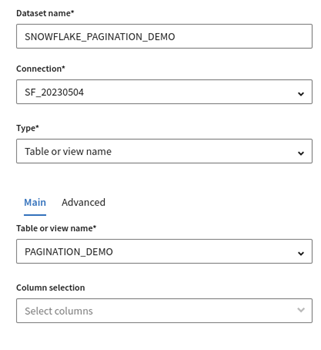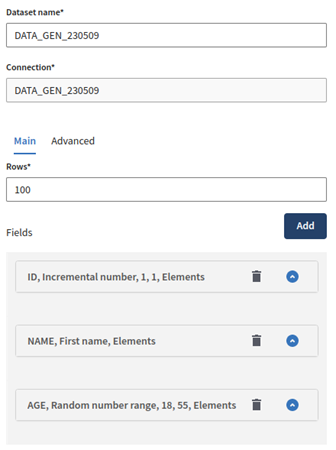Créer une table Snowflake et l'alimenter avec des données générées
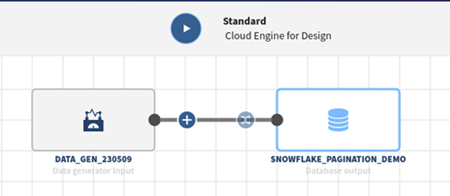
Procédure
Résultats
Votre pipeline est en cours d'exécution. La table Snowflake est créée à la volée et est alimentée avec les 100 enregistrements générés.
Que faire ensuite
Cette page vous a-t-elle aidé ?
Si vous rencontrez des problèmes sur cette page ou dans son contenu – une faute de frappe, une étape manquante ou une erreur technique – dites-nous comment nous améliorer !